Mac için Outlook 2011 verileri İçeri Aktar sayfasındaki seçeneklerden biridir. Bir bilgisayardan diğerine yükseltirken veya Mac için Outlook 2016 'e yükseltirken bu özelliği kullanın.
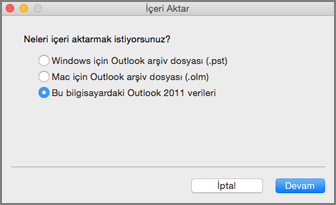
Outlook verileri belirli bir Outlook 2011 hesabıyla ilişkili bilgileri içerir: e-posta iletileri, kişiler, görevler, takvimler ve ayarlar. Bu veri kümesi, Outlook 2011'de "kimlik" olarak adlandırıldı. Artık profil olarak bilinir.
Hata oluştuğunda yapılması gerekenler
Outlook 2011 verilerini içeri aktarmaya çalışırken aşağıdaki hatayı görürseniz, yeni bir profil (kimlik) oluşturun ve bunu varsayılan olarak ayarlayın, ardından içeri aktarmayı yeniden deneyin.
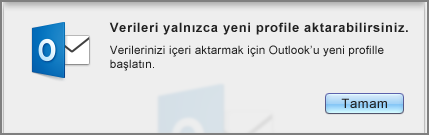
-
Yeni bir profil oluşturmak için Bulucu'da Uygulama klasörünü arayın. Bağlam menüsünü görmek için CTRL tuşuna basın, ardından Microsoft Outlook'u seçin. Paket İçeriğini Göster'i seçin.
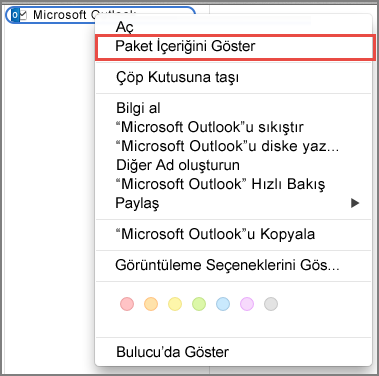
-
SharedSupport > İçindekiler klasöründe Outlook Profil Yöneticisi'ne çift tıklayın.
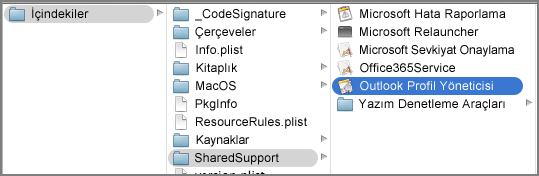
-
Outlook Profil Yöneticisi penceresinde,

-
Ardından Seçenekler düğmesini ve ardından Varsayılan Olarak Ayarla'yı seçin.
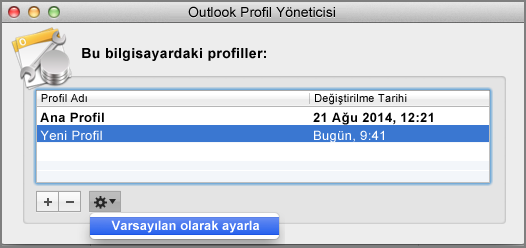
-
Yeni bir varsayılan profil ayarladıktan sonra Mac için Outlook açın ve Dosya > İçeri Aktar'ı seçin.
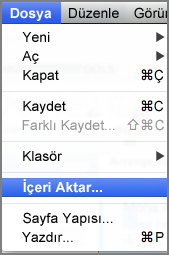
-
İçeri aktarmak istediğiniz içeriği seçin ve Devam'a tıklayın. İçeri Aktarma ekranlarında açıklandığı gibi adımların geri kalanını tamamlayın.
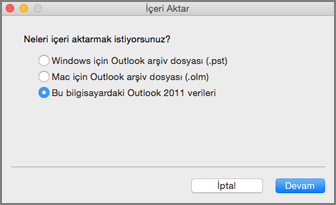
Ayrıca Bkz
E-posta iletilerini, kişileri ve diğer öğeleri Mac için Outlook 2016’ya aktarma










